win11无法连接打印机 Win11打印机无法连接错误怎么解决
Win11系统作为微软最新推出的操作系统,受到了广泛关注,一些用户在使用Win11系统时遇到了连接打印机的问题,出现了打印机无法连接的错误。这个问题给用户带来了困扰,因为打印机是工作和生活中必不可少的设备之一。面对Win11打印机无法连接的错误,我们应该如何解决呢?接下来我们将为大家详细介绍解决方法。
1、首先,打开此电脑,进入C盘的【 C:\Windows\System32 】位置;
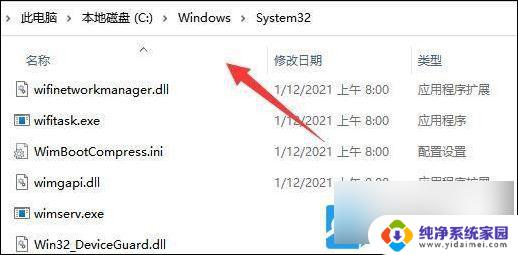
2、找到【 win32spl.dll 】文件,将它备份到其他位置去;
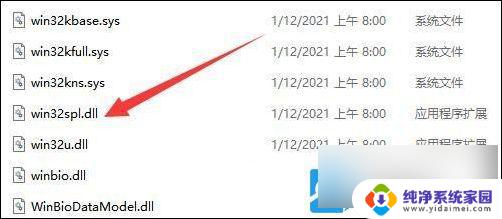
3、接着,按键盘上的【 Win + X 】组合键,或右键点击任务栏上的【 开始图标 】,在打开的隐藏菜单项中,选择【 运行 】;

4、运行窗口,输入【 regedit 】命令,按确定或回车,可以打开注册表编辑器;
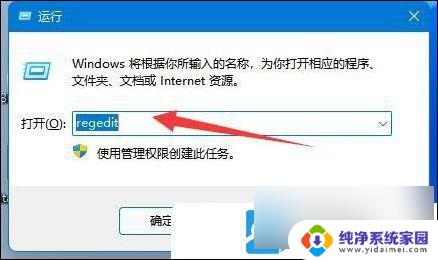
5、注册表编辑器窗口,依次展开到以下路径:【 计算机\HKEY_LOCAL_MACHINE\SYSTEM\CurrentControlSet\Control\Print 】
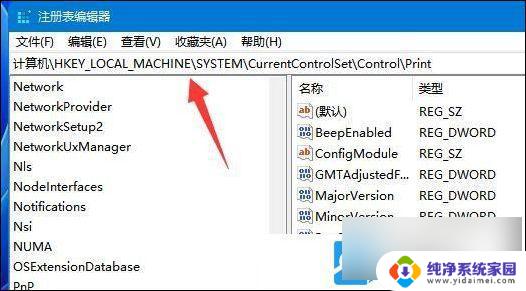
6、进入后,在右侧空白处,点击右键,新建【 DWORD (32 位)值(D) 】;
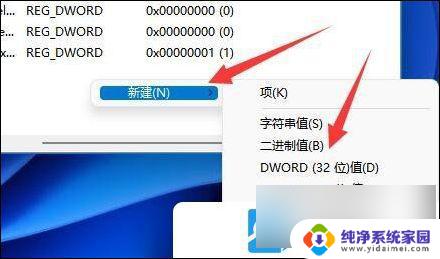
7、将这个值改名为【 RpcAuthnLevelPrivacyEnabled 】;
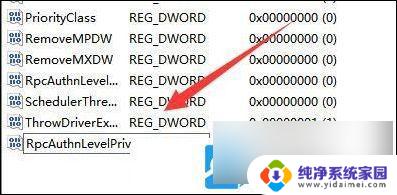
8、再双击打开 【 RpcAuthnLevelPrivacyEnabled 】 ,编辑 DWORD (32 位)值窗口,将数值数据改为【0】,并点击【 确定 】保存, 修改完成后,还需要重启电脑才能生效;
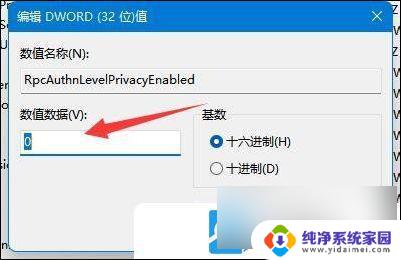
以上就是关于win11无法连接打印机的全部内容,有出现相同情况的用户就可以按照小编的方法了来解决了。
win11无法连接打印机 Win11打印机无法连接错误怎么解决相关教程
- 0x00000520错误win11打印机共享 如何解决Windows11无法连接打印机报错0x00000520
- win11搜索到打印机但无法连接 Win11打印机无法连接解决方案
- win11连接打印机0x0000052e 解决Win11连接打印机失败错误代码0x0000052e的步骤
- win11无法连接局域网打印机0709 Win11 22h2提示0x00000709错误的解决办法
- win11共享打印机无法连接到打印机 Win11打印机共享设置方法
- win11 无法访问共享打印机 709 Win11共享打印机709错误解决方法
- win11怎么无线连接台式机的打印机 台式电脑连接打印机方法
- win7连接win11 709 如何解决Win11连接Win7共享打印机时出现的709错误
- win11连打印机无法打印 Win11打印机设置问题解决方法
- win11连接win10共享打印机报错 如何完美解决Win10,11更新后无法连接共享打印机的疑难问题
- win11如何关闭协议版本6 ( tcp/ipv6 ) IPv6如何关闭
- win11实时防护自动开启 Win11实时保护老是自动开启的处理方式
- win11如何设置网页为默认主页 电脑浏览器主页设置教程
- win11一个屏幕分四个屏幕怎么办 笔记本如何分屏设置
- win11删除本地账户登录密码 Windows11删除账户密码步骤
- win11任务栏上图标大小 win11任务栏图标大小调整方法